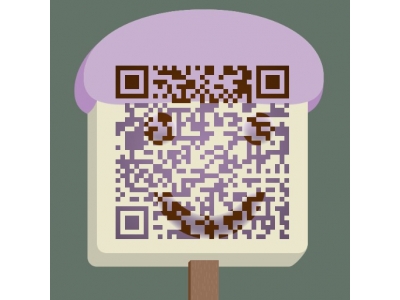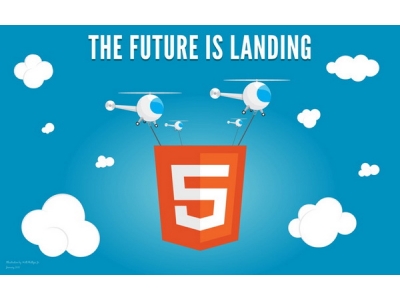win10系统字体模糊怎么办?最近有win10系统用户自己的字体忽然变模糊了,显示的不是很清楚,让人摸不着头脑。实际上,win10系统字体模糊问题基本上是由于高分屏问题导致的,Win10自动帮你将屏幕的所有文本自动放大125%甚至更高,让你在小屏幕上能看清字体。那么我们该如何解决win10系统字体模糊的问题呢?下面就随小编一起来学习一下win10系统出现字体模糊的解决方法吧。
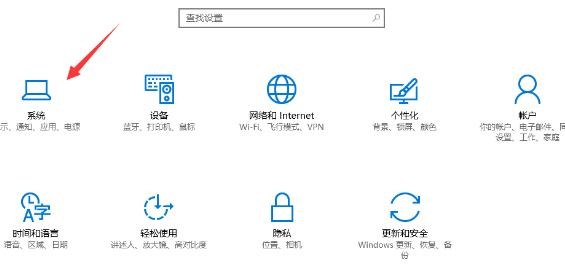
win10系统出现字体模糊的解决方法:
一、首先,我们打开开始菜单——设置。
win10系统出现字体模糊的解决方法
二、找到系统并单击点开
win10系统出现字体模糊的解决方法
三、打开后,默认的就是显示设置。我们可以发现,如果字体模糊,一部分原因是因为这里设置问题。
win10系统出现字体模糊的解决方法
四、先调节到【100% 】然后点击【高级显示设置】
win10系统出现字体模糊的解决方法
五、点击文本及其他项目大小调整的高级选项
win10系统出现字体模糊的解决方法
六、点击【设置自定义缩放级别】
windows10字体模糊界面6
七、设置为你想要的大小,这里设置是【125% 】
总结:以上就是win10系统出现字体模糊的解决方法了,大家只要按照小编提供的上诉方法解决即可。希望对大家有帮助。